闪电音频剪辑软件是拥有很多功能的音乐音频编辑工具。闪电音频剪辑软件官方版支持多种音频格式的剪辑,同时音频合并、混流、降噪、改变速率、音频剪切、去除静音等多功能。闪电音频剪辑软件还可以简单的对录制好的音频文件重新编辑并制作铃声,为大家的生活增添了独特的个性。
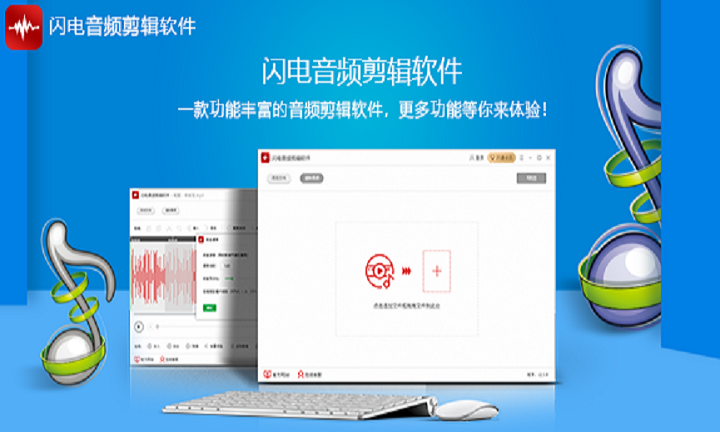

闪电音频剪辑软件
官方版 v4.0.6.0人工检测,安全无毒
34.78MB
简体
WinAll
音频处理
244次
2024-12-04
13
软件介绍
闪电音频剪辑软件是拥有很多功能的音乐音频编辑工具。闪电音频剪辑软件官方版支持多种音频格式的剪辑,同时音频合并、混流、降噪、改变速率、音频剪切、去除静音等多功能。闪电音频剪辑软件还可以简单的对录制好的音频文件重新编辑并制作铃声,为大家的生活增添了独特的个性。
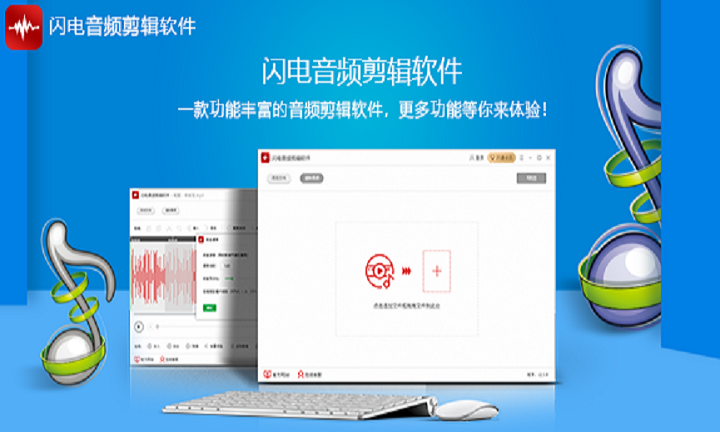
软件特色
实时显示音频播放的波形图,能够对其进行放大和缩小等操作
界面简洁大方,功能一目了然
操作便捷,没有复杂的操作步骤
支持对音频文件进行复制、粘贴、剪切等操作
若是操作错误,无需重新来过,只需一键即可返回上一步操作
还可一键返回源文件,也就是恢复文件的原始设置
可以根据自己的需要来调节音频的播放速度
软件功能
界面实时显示音频的波形图
可自由剪辑音频文件的开始时间、结束时间等
可以支持对音频文件进行剪辑
可以对音频文件进行复制、粘贴、剪切等操作
可以根据自己的需求来删除不喜欢的音频频段和保留喜欢的片段
可以支持对添加的音频文件进行去除静音操作
可以支持为音频文件添加效果,可选择淡入、浅出
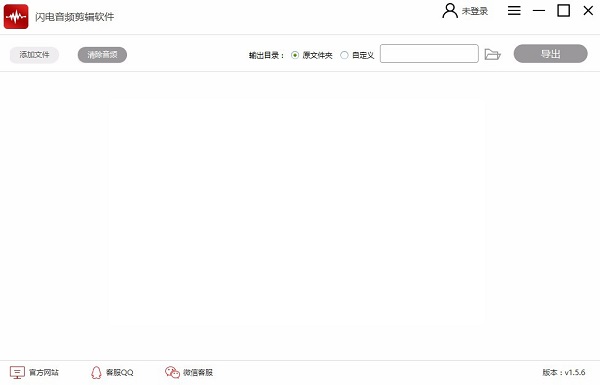
安装步骤
1、首先在本站下载闪电音频剪辑软件软件安装包,双击打开下载的.exe文件,进入软件安装界面
2、然后我们选择安装位置界面,我们可以选择默认安装,直接点击界面下方的快速安装,软件会默认安装到系统C盘中。或者点击浏览选择合适的安装位置后再点击下一步。
3、这时会显示软件正在安装中,我们耐心等待安装进度条完成就可以了。
4、最后闪电音频剪辑软件软件安装完毕了
使用方法
闪电音频剪辑软件选择高质量音频导出的方法
1、首先我们打开音频剪辑软件,选择“添加文件”将音频添加进来。
2、添加后,我们就可设置音频效果以及剪辑等功能。
3、接着我们选择“导出”。
4、在这里,我们可选择“音频质量”,数值越大,音质就越好。
5、最后,点击“确定”就可以了。
6、导出成功后,点击“前往导出文件位置”浏览音频文件就可以啦。
常见问题
问:使用闪电音频剪辑软件如何给音频添加上淡入淡出的效果?
答:1、首先打开软件,然后点击“添加文件”或者直接将音频文件拖拽到软件中。
2、在这里,我们点击“播放”按钮。其中,绿色实线为当前播放位置,蓝色实线为当前选中位置。/3、根据需要,选择一段需要加入特效的段落。然后在左下角,选择需要加入的特效,如淡入或淡出。其中,为了达到更好的效果,时间上建议选取5-10s.
4、作为参考,这里给音频开头位置加入淡入效果。
5、这时音频结尾加入淡出效果。加入特效后,点击“播放”可预览当前效果。
6、然后,点击右上角的“导出”即可。
7、最后,在这里设置导出的格式和输出目录,点击“确定”就结束了!
更新日志
1、增加音频截取功能
2、增加手动输入时间段选中音频功能
3、修复插入静音闪退的问题
4、修复插入多段音频闪退的问题
5、修复部分音频添加到软件播放异常的问题
6、修复部分win7win10环境异常的问题
小编寄语
闪电音频剪辑软件可以进行音频的剪辑、复制、粘贴、插入、效果等等内容,并且支持唱的多重的音乐格式,让用户在使用的时候更加的简单和便捷。

海量音乐等你来听
官方版 / 120MB
3.2W 2.7W 2024-07-11

超多曲库的音乐平台
v3.0.5 / 120MB
2.5W 1.2K 2024-11-15

腾讯出品音乐播放软件
官方渠道版21.96.0 / 120MB
1.8W 915 2025-12-09

国内领先的音频分享平台
v4.0.2 / 120MB
8.4K 421 2024-09-05

实用的音频转换工具
官方版 v1.7.9 / 120MB
6.9K 343 2024-05-27

知名弹幕式游戏视频直播软件
最新版 v9.1.1.0 / 120MB
6.6K 330 2025-12-15

无损音质正版在线试听音乐平台
最新版 v9.2.0.0 / 120MB
6.4K 321 2023-10-08
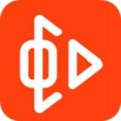
高品质音乐播放器
电脑版 v7.3.0.0 / 120MB
5.9K 294 2024-06-26

一站式个性化音乐服务平台
官方版9.5.0.0 / 120MB
5.8K 290 2025-09-23

专业的音效增强软件
官方版 v1.0.15 / 120MB
5.4K 272 2023-10-20

视频剪辑软件是一款功能强大的工具,用于对视频进行编辑、剪辑和后期处理。它支持导入多种格式的视频文件,并提供了丰富的剪辑工具,如切割、拼接、转场、音效等,让用户可以轻松实现自己的创意。视频剪辑软件还提供了多种特效和滤镜,可以美化视频画面,增强视觉效果。此外,它还支持字幕添加、音频调整等功能,让用户可以制作出更加完美的视频作品。视频剪辑软件广泛应用于电影、电视、广告、自媒体等领域,是视频制作人员必备的工具之一。
共包含36款软件 8-20
视频剪辑软件

音频剪辑软件是一款功能强大的音频编辑工具,它可以帮助用户对音频文件进行剪切、拼接、混音、降噪等操作,实现音频文件的个性化编辑和创作。这款软件支持多种音频格式,如MP3、WAV、AAC等,并提供了丰富的音频效果器,如均衡器、压缩器、混响等,使用户可以对音频进行细致的调整和优化。通过音频剪辑软件,用户可以轻松地制作出高质量的音频作品,满足不同的音频处理需求,如音乐制作、音频编辑、声音处理等。同时,这款软件还提供了友好的用户界面和简单的操作方式,使用户可以快速上手并轻松完成音频编辑任务。
共包含19款软件 8-20
音频剪辑软件

音频管理器软件是一款非常实用的音频工具,它可以帮助用户高效地管理和控制音频文件。它具备强大的音频文件管理功能,可以轻松地将音频文件分类整理、创建文件夹,并对音频文件进行重命名、复制、移动等操作。此外,它还提供了便捷的音频播放功能,支持多种音频格式的文件,并可以创建自己的播放列表,根据不同的喜好和需求来组织音乐。喜欢的朋友快来飞速下载站下载体验吧!
共包含17款软件 8-20
音频管理器软件